Kā atspējot Skypehost.exe operētājsistēmā Windows 10
Miscellanea / / November 28, 2021
Skypehost.exe ir process operētājsistēmā Windows 10, kas pārvalda Skype ziņojumapmaiņas lietotni un Skype darbvirsmas lietojumprogrammu. Pat ja jūsu datorā nav iepriekš instalēts Skype, jūs atklāsiet, ka Skypehost.exe joprojām ir pieejams. Tas ir viena iemesla dēļ: lai palaistu skype ziņojumapmaiņas lietotni, jūsu sistēmā joprojām ir jābūt failam skypehost.exe, un tāpēc tas ir tur.
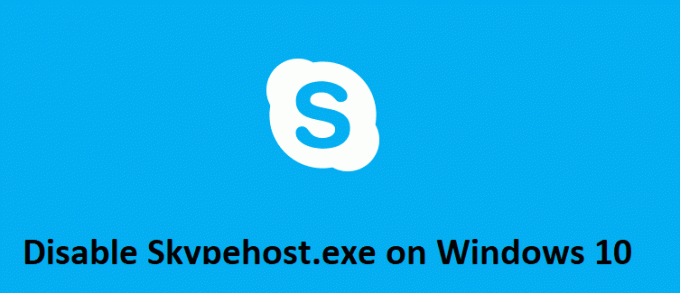
Tagad galvenā problēma ir tāda, ka Skypehost.exe uzdevumu pārvaldniekā parāda augstu CPU un atmiņas lietojumu. Pat ja beigsit tā procesu vai atspējosit to, tas atkal tiks rādīts fonā. Ja palaižat Skype kā Windows 10 lietotni, tas prasīs daudz jūsu sistēmas resursu, kas, iespējams, izraisa augstu CPU lietojumu, taču, lejupielādējot Skype darbvirsmas versiju, šādas problēmas nebūs.
Tātad, lai atrisinātu šo problēmu, vispirms pilnībā jāatinstalē Skype lietotne operētājsistēmai Windows 10, pēc tam jāinstalē darbvirsmas versija. Tāpēc, netērējot laiku, apskatīsim, kā atspējot Skypehost.exe operētājsistēmā Windows 10, izmantojot tālāk norādīto rokasgrāmatu.
Saturs
- Kā atspējot Skypehost.exe operētājsistēmā Windows 10
- 1. metode: noņemiet Skype no lietotnēm un līdzekļiem
- 2. metode: noņemiet Skype, izmantojot Powershell
Kā atspējot Skypehost.exe operētājsistēmā Windows 10
Pārliecinieties, ka izveidot atjaunošanas punktu tikai gadījumā, ja kaut kas noiet greizi.
1. metode: noņemiet Skype no lietotnēm un līdzekļiem
1. Nospiediet Windows taustiņu + I, lai atvērtu Iestatījumi tad noklikšķiniet uz Lietotnes.

2. Kreisās puses izvēlnē atlasiet Lietotnes un funkcijas.
3. Tagad sadaļā Lietotnes un funkcijas virsraksts meklēšanas lodziņā ierakstiet skype.
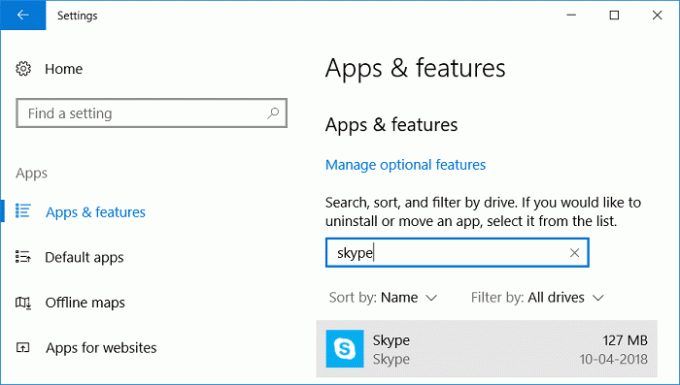
4. Klikšķiniet uz Ziņapmaiņa + Skypeun pēc tam noklikšķiniet uz Atinstalēt.
5. Līdzīgi noklikšķiniet uz Skype (kas ir mazāka izmēra) un noklikšķiniet uz Atinstalēt.
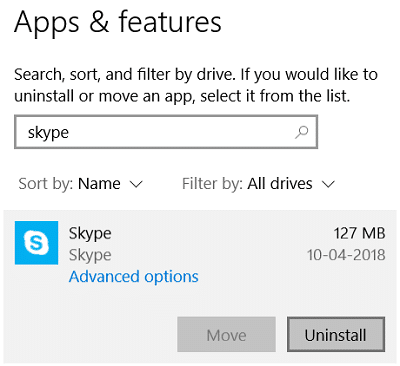
6. Lai saglabātu izmaiņas, restartējiet datoru.
2. metode: noņemiet Skype, izmantojot Powershell
1. Nospiediet Windows taustiņu + Q, lai atvērtu meklēšanu, ierakstiet PowerShell un ar peles labo pogu noklikšķiniet uz PowerShell un atlasiet Izpildīt kā administratoram.

2. Ievadiet šo komandu programmā PowerShell un pēc katras nospiediet taustiņu Enter:
Get-AppxPackage *ziņojumapmaiņa* | Remove-AppxPackage
Get-AppxPackage*skypeapp* | Remove-AppxPackage

3. Pagaidiet, līdz komanda pabeidz apstrādi, un pārbaudiet, vai varat Atspējojiet Skypehost.exe operētājsistēmā Windows 10.
4. Ja jūs joprojām sūkāt, tad atkal atveriet PowerShell.
5. Ierakstiet šo komandu un nospiediet taustiņu Enter:
Get-AppxPackage | Atlasiet Name, PackageFullName
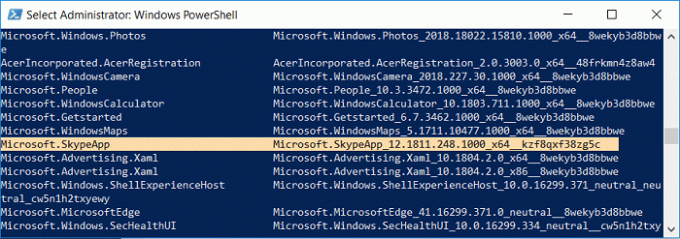
6. Tagad tas parādīs visas jūsu Windows instalētās programmas, meklējiet Microsoft. SkypeApp.
7. Pierakstiet Microsoft PackageFullName. SkypeApp.
8. Ievadiet šo komandu programmā PowerShell un nospiediet taustiņu Enter:
Get-AppxPackage PackageFullName | Remove-AppxPackage
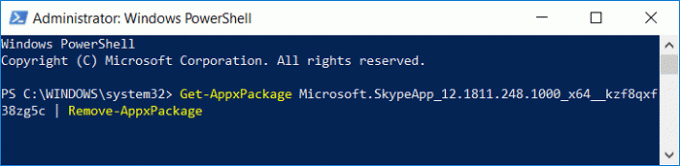
Piezīme: Aizstājiet PackageFullName ar faktisko Microsoft vērtību. SkypeApp.
9. Tas veiksmīgi noņems Skype no jūsu sistēmas.
Ieteicams:
- Izlabojiet kļūdu Ieejas punkts nav atrasts operētājsistēmā Windows 10
- Labojiet YouTube zaļā ekrāna video atskaņošanu
- Kā tālināt datora ekrānu
- Izlabojiet Windows 10 instalēšanu, izmantojot kļūdu C1900101-4000D
Tas jums ir veiksmīgi Atspējojiet Skypehost.exe operētājsistēmā Windows 10 bet, ja jums joprojām ir kādi jautājumi par šo ziņu, uzdodiet tos komentāru sadaļā.



